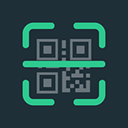系统内存为READ,是吧??首先把杀毒软件更新下,然后全面杀毒,再安装游戏补丁,如果能补上,说明毒已经杀了,如果补不上说明系统内存还是不可读,重装系统,再安装游戏!!!认真按我一字一字打出来的方法去做,不要厌麻烦啊,做完后你就知我的方法有用(我314345040)
第一步:借助360安全卫士帮忙,双击打开360安全卫士(下载地址www.360.cn下载360安全卫士正式版)
①查杀流行木马--全盘扫描木马--这时会自动更新,耐心等它更新完之后--开始扫描--扫出来的都是木马病毒,把它们全选上,进行强力查杀。
②切换到“清理恶评插件”--开始扫描——
点击左边的“恶评插件”,如果有“迅雷下载组件”和“360safe实时保护功能模块”就不选中,除此之外的其他全部选上,点击“立即清理”——
点击左边的“其他插件”,如果有“迅雷下载组件”和“360safe实时保护功能模块”就不选中,除此之外的其他全部选上,点击“立即清理”——
点击左边的“信任插件”,如果有“迅雷下载组件”和“360safe实时保护功能模块”就不选中,除此之外的其他全部选上,点击“立即清理”——
这步非常非常重要,在操作过程中一般都会提示重启电脑,如果有提示重启电脑的,你就一定要重启电脑后,再次进入以上的②的步骤,继续操作,直到保证左边的“恶评插件”“其他插件”和“信任插件”三栏中,只剩下“迅雷下载组件”和“360safe实时保护功能模块”两个。
③切换到“清理使用痕迹”--全选--立即清理。
④切换到“高级”--修复IE--立即修复。
⑤切换到“启动项”--除ctfmon和360两项,其他选上打勾勾--禁用选中项。
第二步:借助Windows优化大师帮忙,双击打开Windows优化大师(最新版本下载www.wopti.net)。
①系统优化--开机速度优化--在上面的“启动信息停留时间”,向左边“快”拉动到“1秒”或“直接进入”都可以--优化。
②切换到“系统清理”--扫描--全部删除--是--确定。
③切换到“磁盘文件管理”--扫描--全部删除。
④切换到“历史痕迹清理”--扫描--全部删除。退出这时会叫你重启,你选择取消,不用重启。
最后一步:借助Windows系统自带的工具帮忙。
右击C盘--属性--工具--开始整理--整理碎片,时间比较长,请耐心等候。完毕后重启电脑,虽然没提示,但也要重启。
OK,所有步骤已经做完,你现在可以把360安全卫士和优化大师都缷载掉,这样这两个软件就不会每次开机都占用你的系统内存了。现在试试看我可写得真不容易...方法一内存不能为read或written”等错误的方法,把所有的dll文件重新注册一遍
开始--运行中输入cmd,在命令提示符下输入:
for%iin(%windir%\system32\*.dll)doregsvr32.exe/s%1回车
如果还不行继续按上面方法输入:
for%iin(%windir%\system32\*.ocx)doregsvr32.exe/s%1回车重启。
如果怕输入错误的话,可以复制这条指令,然后在命令提示框点击左上角的c:\,使用下面的“编辑-粘贴”功能就不容易输错了。在飞速滚屏完全静止之后,别着急启动其他程序,先耐心等一会儿,因为此时dll们还在找!还在重新注册电脑的组件
方法二内存不能为读写的错误解决方法
手工修复系统服务
与系统内存读写操作有关的WindowsManagementInstrumentation服务要是发生错误的话,也会导致系统弹出内存读写错误的提示,所以当我们遇到这种错误现象时,可以尝试手工修复一下WindowsManagementInstrumentation服务,下面就是具体的修复步骤:
首先用鼠标右键单击系统桌面中的“我的电脑”图标,从弹出的快捷菜单中执行“管理”命令,打开本地系统的计算机管理窗口,在该窗口的左侧显示区域,依次展开“服务和应用程序”/“服务”选项,在对应“服务”选项所在的右侧显示区域中,找到WindowsManagementInstrumentation服务,并用鼠标右键单击该服务选项,从弹出的快捷菜单中执行“属性”命令,打开服务属性设置界面;
其次在该设置界面的“常规”标签页面中,单击“停止”按钮,将WindowsManagementInstrumentation服务暂时停止运行。之后打开计算机系统的资源管理器窗口,在该窗口中依次展开“Windows”、“system32”、“wbem”、“repository”文件夹,然后将“repository”文件夹窗口中的所有文件进行一下备份,备份完成后将该文件夹中的所有内容全部清除掉;
接下来,重新启动一下计算机系统,待系统启动成功后,按前面操作打开WindowsManagementInstrumentation服务的属性设置界面,单击该界面中的“启动”按钮,相信这么一来WindowsManagementInstrumentation服务就能正常运行了。
修复系统损坏文件
如果计算机系统不小心感染了病毒或者发生了误删除操作,那么与系统内存读写操作有关的系统文件很可能受到损坏,而这些系统文件一旦受到损坏的话,那么我们就很容易遭遇内存读写故障提示了。所以我们一旦碰到内存读写错误的提示时,不妨按照如下步骤修复一下系统,看看系统是否存在损坏的文件:
首先使用最新版本的杀毒软件,来对计算机系统进行彻底地病毒查杀操作,因为计算机系统一旦感染了病毒而不进行清除的话,我们即使修复了系统文件,病毒仍然有可能会继续破坏系统文件,所以及时使用杀毒软件来将计算机中的病毒全部清除干净,可以确保系统文件不会继续受到病毒的威胁。
其次使用系统自带的“sfc”命令,来尝试将受到损坏的系统文件修复到正常状态。在修复受损系统文件时,只要在运行中输入“CMD”,打开“命令提示符”窗口,在其中输入字符串命令“sfc/scannow”,单击回车键后,该命令程序就会对系统每个角落处的系统文件进行搜索扫描,一旦发现系统文件的版本不正确或者系统文件已经损坏的话,它就能自动弹出提示界面,要求我们插入Windows系统的安装光盘,以便从中提取正常的系统文件来替代不正常的系统文件,从而达到修复系统文件的目的。要是系统修复操作成功的话,相信我们重新启动计算机系统时,就不会看到有什么不正常的现象了。
及时释放系统内存
我们知道,在运行一些容量较大的程序或者游戏时,需要消耗相当的系统内存资源,要是此时内存空间不够时,那么系统内存读写错误的故障提示很有可能就会发生。为了有效避免这种错误提示,我们最好在运行容量较大的程序或者游戏之前,应该先将计算机系统重新启动一下,这样能够将系统内存空间充分释放出来;如果计算机内存空间本身就比较小的话,那么我们建议各位最好及时升级内存,以便拓展内存的有效使用空间,以防止由于系统内存不足而造成系统内存读写错误的发生。51188032